VroidStudioで髪の毛を作る
なんとーVroidStudioでつくった髪の毛は簡単にboothとかで購入したほかのモデルに移植できちゃうんです!!
という話を書こうと思ったのですが、まず髪を作るハードルが高いと思われているきがしたので、そちらから書くことにしました。
移植する話も書きました。こちらです。
VroidStudioで髪を作る
手書きヘアはハードルが高い
VroidのPVで、液タブでしゃっしゃっしゃーーと髪を描いている動画を見た人も多いかと思います。
あんなん無理やで!!!!!
と、私は思います。
ひょろひょろするし、あんな思った風に描けないよ!!!
じゃあどうやって作るかというと、プロシージャルヘアを駆使して作っていきます。
プロシージャルヘアとは
一応公式サイトのヘルプを張っておきます。
描くのではなく、パラメータを指定することで生成される髪のことです。
作った後もパラメータを調整することができ、それに応じて髪の形状を変化させることができます。
プロシージャルヘアの弱点
自然さがないことです。

プロシージャルヘアを追加を選択すると

こんなかんじになります。
イケてないみがすごい!
このまま後ろ髪を作ろうとすると、こうなります。

針かな。
でもちょっとパラメータいじれば

これくらいにはなりますし、ここからもっと調整したり、髪を重ねていったり、遊び髪を足してあげたりすることでぐっと自然さがでてきます。
プロシージャルでも(それなりに)自然さは出せる!
プロシージャルから手書きへの変換
プロシージャルヘアは、手書きヘアへの変換ができます。

手書きにすれば、髪の一本一本に対して、制御点で流れを調整することができるようになります。
大まかに作ってから、手書きに変換して微調整することで、ペンタブとかなくても何とかなるのです。
プロシージャルヘアのパラメータの解説
ここからはプロシージャルパラメータの解説をしていきます。
マテリアルとかテクスチャのところはプロシージャル関係ないので、今回は割愛。
項目がとにかく多いので、重要度を記載しておきました。
慣れないうちは重要度の低いものは忘れて作ってみてください。
ヘアーパラメータ
髪の形状の調整です。

太さ、厚さ(重要度:高)
毛束の幅と、厚みです。
たいていは幅のほうが広い薄っぺらい形が多いかと思います。


ひねり(重要度:低)
髪をねじれます。
右に振ると右回転、左に振ると左回転
位置は、ねじり始める位置のこと。右に振ると毛先だけくるんとします。
うまく使うと簡易的に三つ編みが作れます。
特殊な形状の髪以外では忘れていいパラメータです。

滑らかさ、断面形状(重要度:低)
髪型を作るときはあんまり関係ないです。
ポリゴン数を削るときに大事になってきますが、それは最後の調整なので髪を作るときは忘れてください。
形状
髪の毛束の形状です。
左端が根元の形、右端が先端の形。
イカちゃんにしてみるとわかりやすい。

イカちゃん形状はイカ娘以外に用途が思いつかなイカですが、このパラメータ自体は結構使うイカ。
ガイドパラメータ
髪は必ずガイドに沿って生え際から毛先へ流れます。
これはガイドの形状を調整するためのパラメータです。

高さ
ガイドの縦方向の制御点の数を調整できます。
髪の長さと思いがちですが、高さが低いままガイドを下に伸ばせばガイドの制御点が少ないまま伸ばすことができます。

現状のVroidStudio(ver0.7.3)には制御点を整列させる機能がありません。
目視でいい感じに並べていくしかないので、制御点が多い→ふにゃふにゃしやすいです。
ストレートヘアなんかだと制御点は少ないほうがきれいな流れができるので、髪型に応じて高さパラメータで調整するといいと思います。
オフセット
ガイドの形状はそのまま、全方向に対して膨らませます。
複製してオフセットを上げることで、内側と外側の髪が簡単に作れます。


頭に添わせる(重要度:低)
ガイドの形状に補正がかかります。
値が1に近づくほど補正が強くなります。
補正のかかった状態でも、それに反した形状にすることはできますが、あとから補正を弱くすると形が崩れるので、特に用がなければ先に0にしてしまってもいいです。
場所によって頭の形状に添わせたいときに使ってみましょう。


プロシージャルパラメータ(前半)
項目が多いですが、半分くらい使わないので少しずつ覚えていくといいです。
ガイドに対して、どのように毛を生やすかの設定です。

長さ
1にするとガイドの根元から先端までの長さの毛になります。
減らすと、根元から途中までになります。


位置(重要度:高)
毛の位置です。
顔の正面中心線を0として、反時計回りで度数指定です。


間隔(重要度:高)
毛と毛の間隔です。


中心点(重要度:低)
根元の位置ですほとんど使わないので忘れてください。
本数(重要度:高)
このガイドの上に何本毛を生やすかを設定します。


生え際(重要度:低)
根元の位置その2です。これもほとんど使わないので忘れてください。
プロシージャルパラメータ(後半)
プロシージャルみを軽減するのに大切なパラメーターが詰まっています。
でもやっぱり半分くらい使わないです。

太さのばらつき(重要度:高)
強さはばらつき加減を、1と2は適当に数字を変えると、毛束の太さがランダムにまばらになります。
1と2はいくつがいいとかは無いのでよさげな値をさがしてください。
これを設定してあげるだけでかなり自然感が出るので、複数本があるガイドには基本的に設定していいパラメータです。

分け目(重要度:低)
根本的に、分け目が必要なほど広範囲を一個のガイドで作るのはたいていうまくいかないので忘れていいです。
毛先アーチ
毛先が弧を描きます。
この画像は極端な例ですが、ぱっつん以外で毛先の長さが一定ということもあまりないので、これも基本的に設定しておくといいパラメータです。
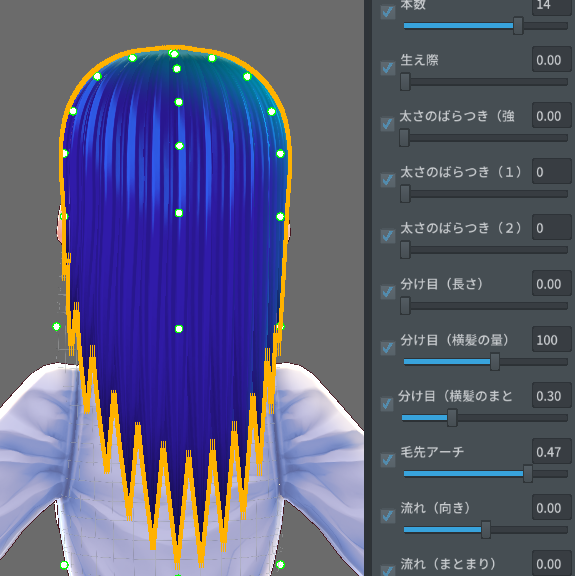
流れ(向き)(曲がり具合)
毛を一定方向に流すことができます。
まとめ髪とか、分け髪とかで大活躍。
流れ(まとまり)
ずどーんと下に向く毛先を、ふんわりまとめることができます。
ストレートヘアなら基本的に軽く設定するのをお勧め。
流れ(曲がり位置)(重要度:低)
あんまり使わない
実際に作ってみる
ストレートショートの後ろ髪を作るとします。
耳は少し見える感じにしましょう。
1.位置調整

位置を調整して、向かって右側の毛の位置を決めます。
耳がちょっと見えるくらい…貫通しているのは今は無視します。
2.間隔調整

上から見下ろして、間隔を増やし、反対側の同じ位置くらいまで広げます。
3.本数の調整


毛の本数を増やして毛の隙間を埋めます。
必要以上に本数を増やしすぎても、あまり毛の量が増えたようには見えません。
プロシージャルガイドを複製して、ちょっとオフセットや位置をずらした毛を足すほうがボリューム感が出ます。
4.自然みを足す

ばらつきを加えて、毛の流れのまとまりを少し入れました。
プロシージャルで髪を作るときのコツ
広範囲の毛を一気に作らない
前髪を作ろう!プロシージャルガイド!前髪!髪10本!どーん! は大抵うまくいかないです。
前髪なら、センター、サイドの3分割は最低限。
そこに遊び髪で5分割くらいでしょうか。
本数も、1ガイド2,3本ずつにすると良いと思います。
遊び髪なら1ガイド1本でもいいくらいです。

これはシンプルにぱっつんですが、センター、左右の3分割。

もみあげだけで1ガイド。本数は3。
ボリュームを出すときはガイドを重ねる
毛の本数を増やしても、ボリューム感は出ません。
そんなときは少しオフセットや位置ををずらしたガイドを用意しましょう。

すかすかウェービーヘアを複製して、オフセットと位置ずらして重ねると

毛先にずれが出るので、ボリューム感が出ます。
VRC向け調整
Vroidアバターはポリゴン数が増えがちなので
・無駄に本数を増やさない(できるだけ減らす気持ちを持つ
・滑らかさ5~10
・断面形状でひし形を使わない
あたりを気に留めておくと、ベリプ地獄にならなくていいと思います。